背景视频制作方法 :怎样把很多张图片制作成视频带背景音乐?
感谢邀请。
我发现,受邀前已经有多位答友分享了他们的软件,有一些手机应用,也有像Premiere这种专业视频编辑软件。
作为PPT从业者,我反而更推崇大家使用日常办公软件进行制作(如PPT),它真的一点不输给专业的视频软件。
优势:
1.电脑自带的应用,减少了软件安装的时间;
2.操作简单,修改也方便;
3.可延展性高。(这一点后续解释)
操作步骤:
1.新建相册
打开PPT,点击菜单栏【插入】-【相册】,全选(Ctrl+A)图片并插入,稍后就会生成一个带所有图片的PPT文件(可删除第一页);
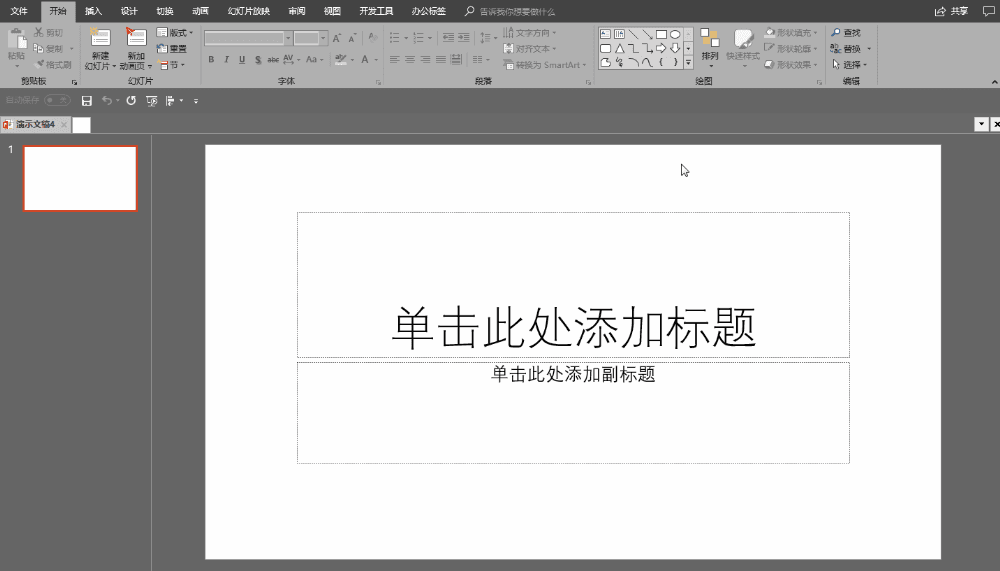
2.播放音乐
点击菜单栏【插入】-【音频】-【PC上的音频】,选中音乐文件并插入,将音乐移动至幻灯片边缘处,设置音频播放选项(自动,跨幻灯片播放,循环播放);
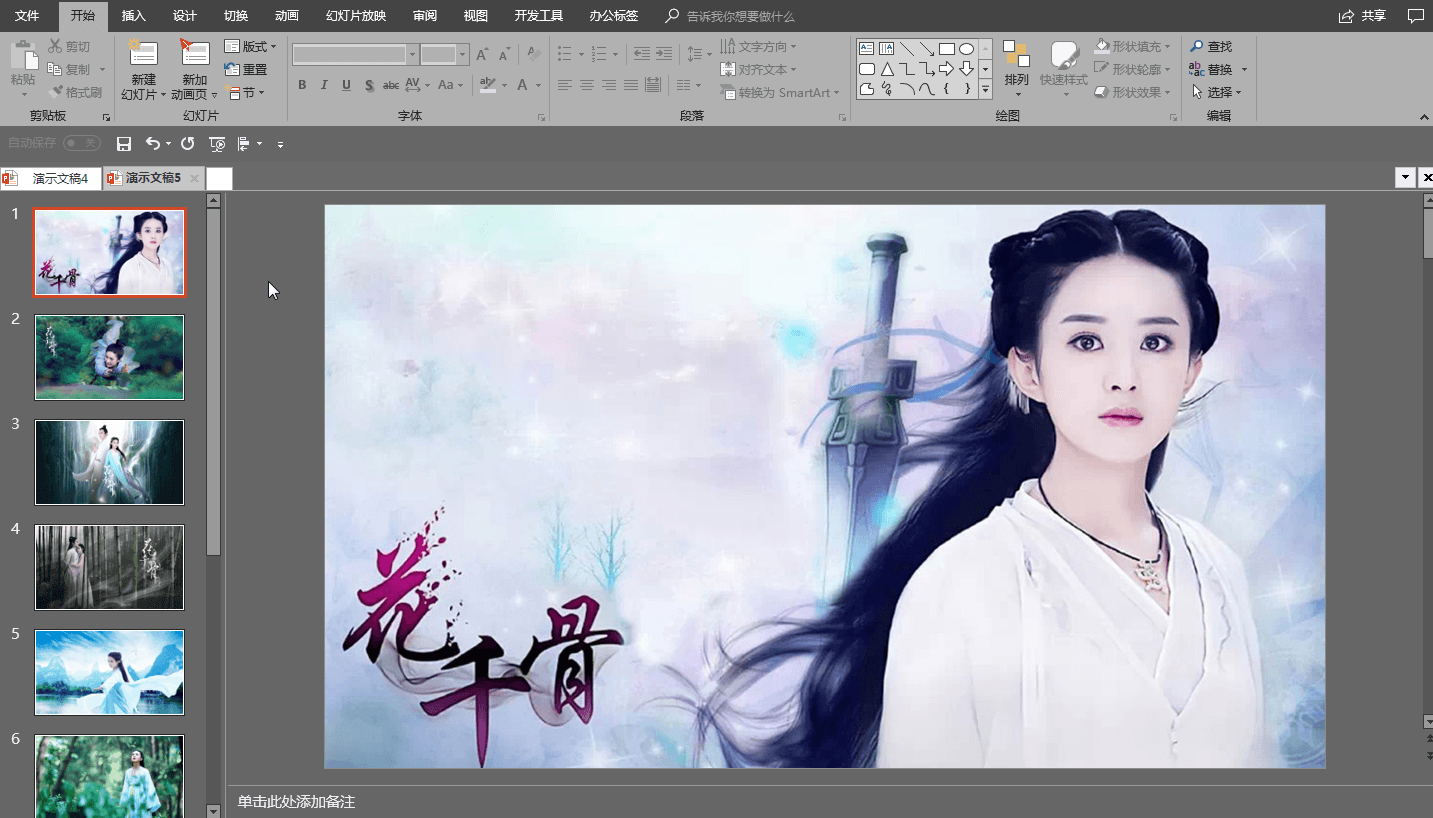
3.设置切换效果及切换时间
点击菜单栏【切换】下的切换效果(如涟漪、涡流等),并设置每一页的自动切换时间(根据自己的需要);

4.存储为视频
按下“F12”快捷键将PPT另存为“mp4”格式,页面底端会有转换进度条提醒;
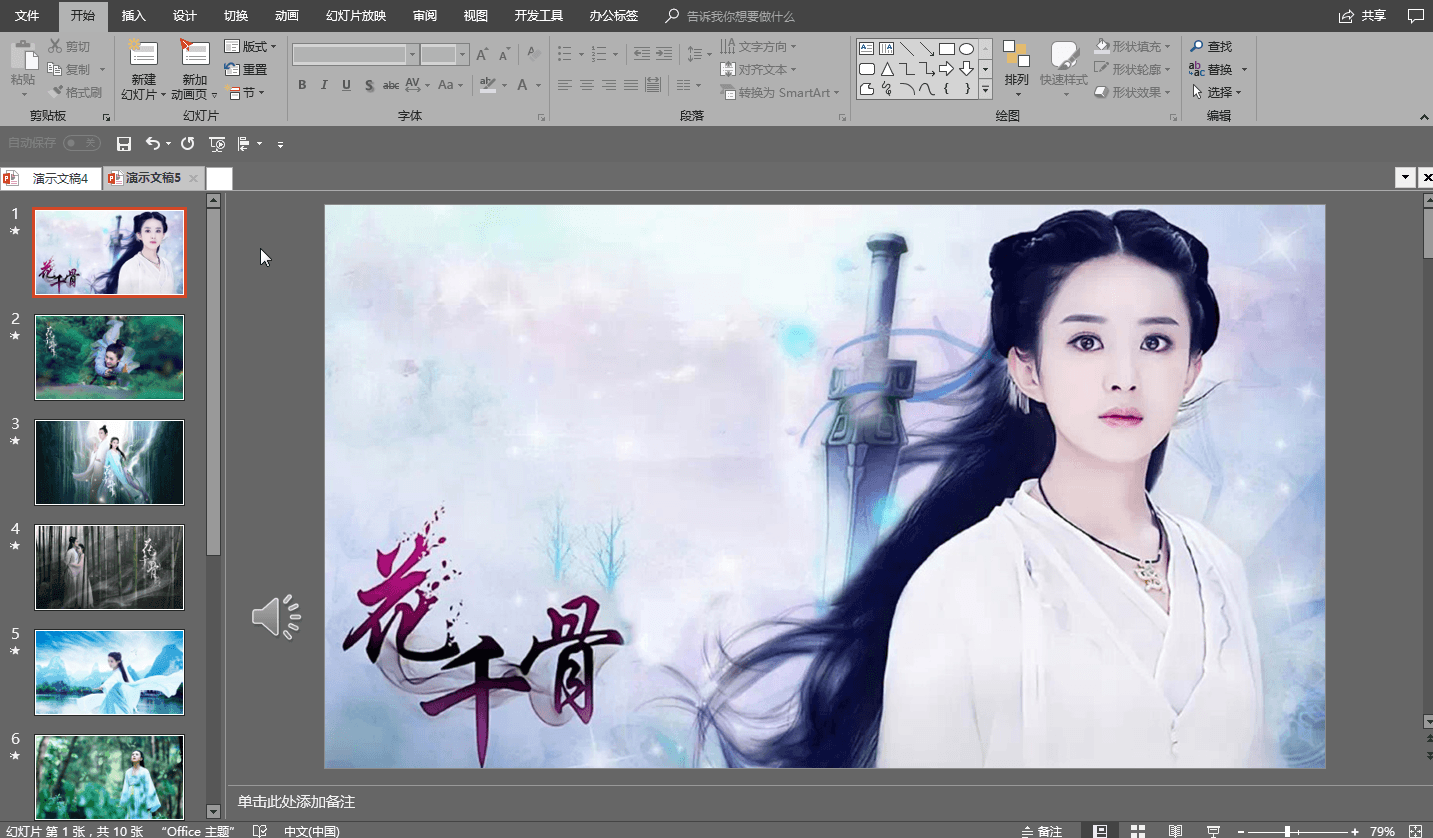
稍等片刻,转换成功,我们打开转换好的视频看看:
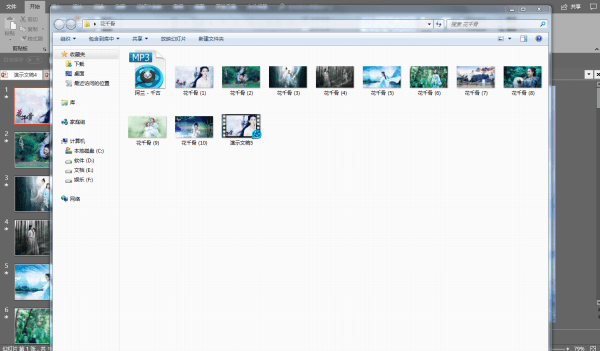
PS:
还可以根据需要,为每一张画面添加文字或给图片添加边框等。同时,PPT中还支持插入视频,Gif图片等其他文件,甚至你可以为图片添加自定义动画!(很强的延展性)
无论你使用的版本是office 2003,还是WPS,PPT都带有相册功能,编辑起来都很容易。
希望这个技巧,可以帮助到你!
实践是检验真理的唯一标准,赶紧打开你的PPT,操作一下吧。
我是头条号作者【PPT充电站】,希望这些知识能帮助你,点个赞同时分享给更多人,帮助有需要的人。谢谢,比心,么么哒!
相关文章
- 详细阅读
-
? :一手车卖给了二手车商,成交后第二天说车子是事故车,说隐瞒事实?详细阅读

我一手车卖给了二手车商,成交后第二天说车子是事故车,说我隐瞒事实,要求全款退车,我该怎么办? 报警处理。二手车行在车辆鉴定方面是内行,买车人在车辆鉴定...
2022-08-16 2461
-
搞笑短视频题材 :个人短视频槽点题材如何构思?详细阅读

我们反过来看一些搞笑的账号,这些账号虽然粉丝不少,内容也很不错,但是关注搞笑账号的用户,大多数都是为了开心的,所以这样的粉丝群体自然就很难变现。所以我...
2022-08-16 2969
-
91短视频版ios :有哪些苹果手机上能用,你又不愿意让人知道的好用的app呢?详细阅读

在苹果手机中使用的软件,在不越狱的情况下,大多数人都是在苹果商店上下载软件。 但是还有其他的方法可以让你的手机中安装上在苹果商店中没有的软件。 有两个...
2022-08-16 2316
-
短视频作品怎么发 :抖音如何发长视频完整版?详细阅读

抖音是我们熟知的一款非常火爆的短视频软件,在抖音上可以浏览别人的作品,也可以发布自己的作品,那么自己发布作品的时候想要发长视频,怎么发呢?一起来看一下...
2022-08-16 2267
-
短视频用户行为分析 :据说中国近八成手机网民是短视频用户,侵权问题如何解决?详细阅读

侵权这个问题在如今这个自媒体泛滥的时代不好精准定位。 因为一个好的题材自己发布出去可能只需要短短的几分钟时间就能够引起火爆。 平台的大数据根本无法做...
2022-08-16 1838
-
91短视频ios :苹果手机除了app store,还能在哪里下载软件?包括一些破解软件?详细阅读

苹果手机,下载软件,好像只能在苹果手机自带的APP STORE下载吧?我自己从来没有尝试过在其他地方下载,在越狱最火热的年份,我也没有尝试过越狱。 2...
2022-08-16 1661
-
富二代富二代短视频 :为什么现在富二代比穷二代努力?详细阅读

大家好这里是二次元胡辣汤。酸爽可口。 看到这个问题我首先想到了马太效应。富者更富,穷者更穷。这也是一个不争的事实。但是不否认那些努力的年轻人。 富二...
2022-08-16 1677


发表评论